Jobben til en utskriftsserver er å godta utskriftsforespørsler fra flere maskiner, behandle forespørslene og deretter sende dem til den angitte skriveren for å betjene disse forespørslene. CUPS er et verktøy designet for Linux-operativsystemer som kan gjøre et vanlig datasystem om til en utskriftsserver. Denne artikkelen gir en metode for å sette opp CUPS-utskriftsserveren i Ubuntu 20.04.
Metode for å sette opp CUPS Print Server i Ubuntu 20.04
For å sette opp CUPS-utskriftsserveren i Ubuntu 20.04, følg trinnene som er oppført nedenfor:
Trinn 1: Installer CUPS Print Server
For å installere CUPS-utskriftsserveren, må du gi installasjonskommandoen via terminalen. Start terminalen, som vist på følgende bilde:

Når terminalen er lansert, kan du installere CUPS-utskriftsserveren ved å kjøre kommandoen nedenfor:
sudo apt-get install cups -y
Installasjonen av CUPS-utskriftsserveren vil ta omtrent to til tre minutter med moderat Internett-hastighet. Når installasjonsprosessen er fullført, bør du se følgende utgang i terminalen:
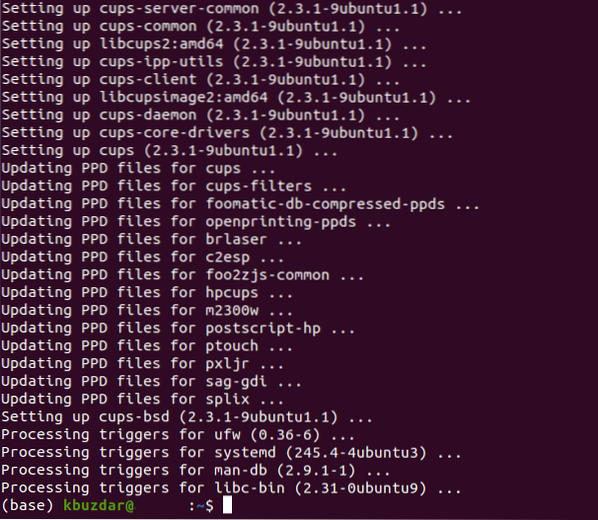
Trinn 2: Start CUPS Print Service
Etter at du har installert CUPS-utskriftsserveren, starter du CUPS-utskriftstjenesten på følgende måte:
sudo systemctl start kopperÅ kjøre kommandoen ovenfor i terminalen din starter umiddelbart CUPS-utskriftstjenesten.

Trinn 3: Aktiver CUPS Print Service
Det neste trinnet er å aktivere CUPS-utskriftstjenesten du nettopp har startet, noe som kan gjøres ved å utføre kommandoen vist nedenfor i terminalen:
sudo systemctl aktiver kopper
Når systemet ditt har startet CUPS-utskriftstjenesten, vil det signalisere terminalen din om å vise følgende utgang:

Trinn 4: Konfigurer CUPS Print Server
For å konfigurere CUPS-utskriftsserveren, åpne konfigurasjonsfilen med hvilken som helst tekstredigerer du ønsker (helst nano-editoren, siden den er standard teksteditor for Linux). Konfigurer deretter CUPS-utskriftsserveren ved å kjøre følgende kommando i terminalen:
sudo nano / etc / kopper / cupsd.konf
Konfigurasjonsfilen til CUPS-utskriftsserveren vises på bildet nedenfor:
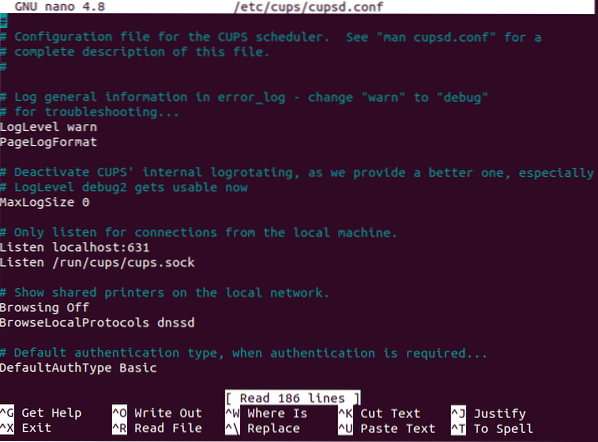
Rull ned og finn delen "Vis delte skrivere i det lokale nettverket". Her finner du en oppføring med tittelen “Bla gjennom.”Endre dette til“ Bla på ”, som vist på følgende bilde:

Deretter finner du delen "Bare lytt etter tilkoblinger fra den lokale maskinen". Her vil det være en oppføring med tittelen “Hør lokal vert: 631.”Endre dette til“ Port 631, ”som vist på bildet nedenfor:

Finn nå delen "Begrens tilgang til serveren" og legg til linjen "Tillat @ LOKAL" etter linjen "Bestill tillat, nekt," som vist i følgende bilde:
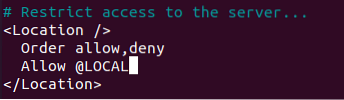
Til slutt finner du delen "Begrens tilgang til admin-sidene" og gjør de nødvendige endringene i denne delen, som vist på bildet nedenfor:
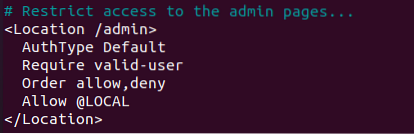
Til slutt lagrer du CUPS-utskriftsservers konfigurasjonsfil og avslutter teksteditoren ved å trykke på Ctrl + X.
Trinn 5: Start CUPS Print Service på nytt
Etter å ha gjort disse endringene i konfigurasjonsfilen, start CUPS-utskriftstjenesten som du tidligere startet på, ved å kjøre følgende kommando:
sudo systemctl omstart kopperNår du kjører denne kommandoen, starter CUPS-utskriftstjenesten på nytt med de nye konfigurasjonene på plass.

Trinn 6: Bekreft vellykket oppsett av CUPS Print Server
For å verifisere om CUPS-utskriftsserveren har blitt konfigurert på din Ubuntu 20.04-systemet, skriv “skriver” i aktivitetssøylinjen, og velg deretter alternativet “Skriverinnstillinger” fra resultatene, som fremhevet i bildet nedenfor:
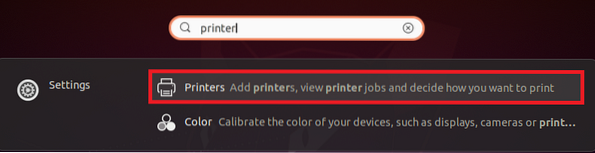
Klikk på “Legg til” -knappen i vinduet “Skriverinnstillinger”, som fremhevet i følgende bilde:
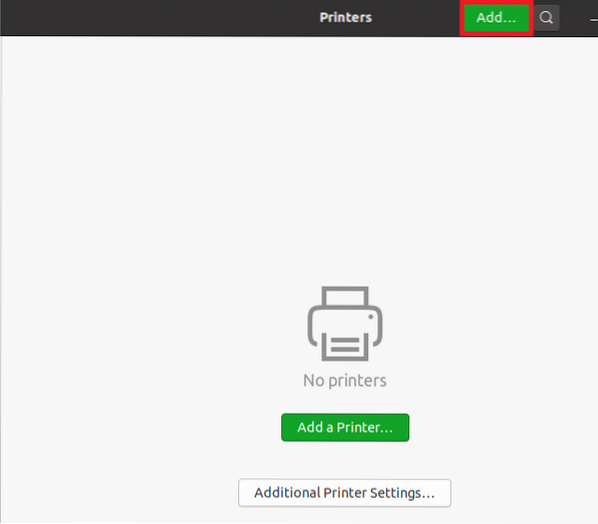
Du bør kunne se CUPS-skriveren i oppføringene hvis du ikke har noen annen skriver koblet til systemet ditt. Dette vil være en indikasjon på at CUPS-utskriftsserveren har blitt installert på systemet ditt, som vist på bildet nedenfor:

Konklusjon
Denne artikkelen forklarte trinnvis fremgangsmåte for å sette opp en CUPS-utskriftsserver i Ubuntu 20.04. Etter å ha fulgt disse trinnene, din Ubuntu 20.04-systemet er klar til å fungere som en fullverdig utskriftsserver.
 Phenquestions
Phenquestions


